Как заблокировать рекламу: 8 лучших способов
Опубликовано: 2022-02-13Хотите знать, как заблокировать рекламу, всплывающие окна на YouTube, Facebook и любых любимых веб-сайтах с помощью VPN и расширений Chrome? И хотите полностью избавиться от онлайн-рекламы, которая отображается во время серфинга на вашем устройстве, будь то компьютер или мобильный телефон? Тогда эта статья предоставляет вам 8 лучших способов для вас.
В общем, видеореклама, всплывающая реклама и прочая реклама раздражают вас, пока вы ищете что-то важное, играете в игры или смотрите видео в Интернете. Эти прерывания всегда раздражают. Кроме того, эти объявления содержат рекламное ПО, вредоносное ПО и трекеры. И даже может отслеживать ваше перемещение с сайта на сайт и все ваши действия в Интернете.
Но не беспокойтесь. Просто прочитайте эту статью, чтобы избавиться от рекламы во время серфинга. Здесь объясняются 5 решений VPN и 3 расширения Chrome, чтобы избавиться от рекламы. Среди этих 8 методов NordVPN ( специальная ссылка со скидкой ) является лучшим и наиболее рекомендуемым.
Оглавление
Почему я должен блокировать рекламу?
Реклама всегда раздражает вас, пока вы ищете важную тему в Интернете, слушаете любимые песни, смотрите видео или играете в игры в Интернете. Они создают неуклюжесть, когда вы читаете тему на веб-странице. Помимо раздражения, они могут собирать вашу информацию независимо от того, нажимаете вы на них или нет. Они также могут отслеживать весь ваш просмотр. И внедрите вредоносное ПО, которое может повлиять на ваше устройство и снизить скорость просмотра.
Итак, чтобы избежать вышеперечисленных ужасных вещей, вам обязательно нужно блокировать рекламу во время серфинга в Интернете.
- Читайте также: Лучшие приложения для блокировки сайтов и продуктивной работы
- Как заблокировать веб-сайт во всех веб-браузерах
Как заблокировать рекламу с помощью VPN и расширений Chrome
Вы можете легко блокировать рекламу во время просмотра веб-страниц с помощью VPN и расширений Chrome. Здесь объясняются 5 лучших VPN и 3 лучших расширения Chrome для блокировки рекламы во время просмотра веб-страниц.
Видеоурок:
Мы предоставили эту статью в виде видеоурока для удобства наших читателей. Если вам интересно читать, то пропустите видео и приступайте к чтению.
1. Cybersec от NordVPN
NordVPN ( 68% специальная ссылка со скидкой ) — лучший и наиболее широко используемый VPN. Потому что он имеет важные функции безопасности для защиты вашей конфиденциальности. И встроенная функция блокировки рекламы, известная как «Cybersec», позволяет легко блокировать рекламу в любом браузере и на других онлайн-сайтах.
Теперь, чтобы избавиться от рекламы, сначала вам нужно приобрести NordVPN. Здесь наши читатели получают специальную скидку 68% на NordVPN. Итак, купите его по этой ссылке и установите на свое устройство.
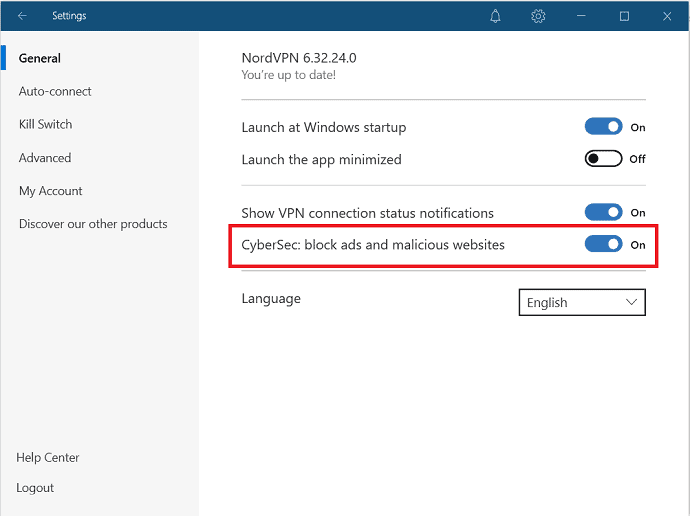
В этом разделе вы можете узнать, как заблокировать рекламу с помощью функции CyberSec, предлагаемой NordVPN.
Общее время: 2 минуты
Шаг: 1 Откройте NordVPN
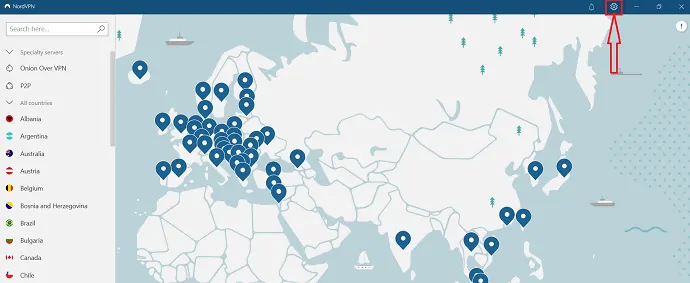
Откройте NordVPN и выберите значок шестеренки , представляющий настройки, в правом верхнем углу экрана.
Шаг: 2 Включите опцию CyberSec, чтобы заблокировать рекламу
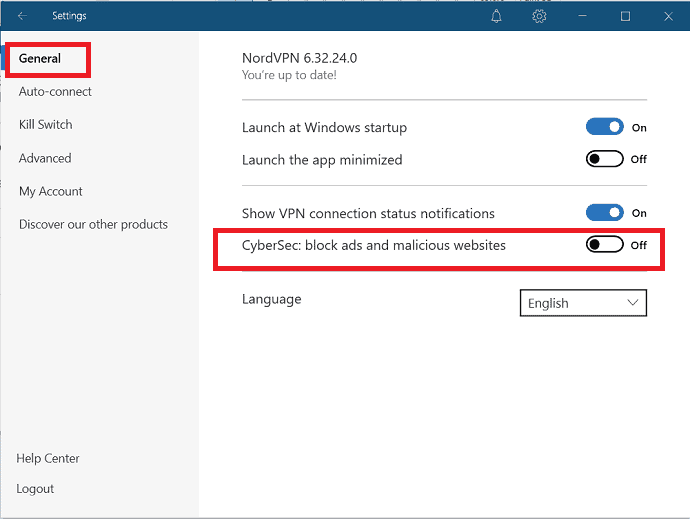
После того, как вы нажмете на значок шестеренки, на экране появится новое окно. Вы можете увидеть опцию « Cybersec » в разделе « Общие настройки ». Переключите ползунок рядом с опцией Cybersec, чтобы включить и заблокировать рекламу и вредоносные веб-сайты.
Тогда интернет-реклама в браузерах и на сайтах, которые вас раздражают, будет автоматически блокироваться.
Это оно! Теперь вы успешно научились блокировать рекламу с помощью NordVPN.
Читайте также: Обзор NordVPN: простое в использовании программное обеспечение с максимальной безопасностью.
2. Cleanweb от Surfshark
Surfshark также поставляется со встроенным блокировщиком рекламы, известным как Cleanweb, который помогает вам блокировать рекламу и вредоносное ПО. Таким образом, вы можете смотреть свой контент или видео без каких-либо прерываний или рекламы. И вы можете использовать это VPN-решение на ПК с Windows, Mac, Android и т. д.
Просто выполните следующие шаги, чтобы заблокировать рекламу с помощью функции Cleanweb, предоставляемой Surfshark.
- Откройте Surfshark VPN и выберите параметр настройки в левом верхнем углу экрана.
- Включите опцию Cleanweb в разделе « Функции », чтобы заблокировать рекламу.
- В зависимости от вашего устройства вам нужно переключить ползунок или установить флажок, чтобы включить Cleanweb.
3. КиберПризрак
CyberGhost ( специальная ссылка со скидкой ) — это быстрое и безопасное VPN-решение. Он предлагает высочайшую скорость и мощную защиту ваших данных. Наряду с этими функциями, он имеет возможность легко блокировать нежелательные всплывающие окна, видеообъявления и другие рекламные объявления с помощью функции блокировки рекламы.
Просто выполните шаги, чтобы узнать, как заблокировать рекламу с помощью решения CyberGhost VPN.
- Откройте приложение CyberGhost VPN и выберите пункт меню слева.
- Затем на экране отображается новое окно. Там выберите опцию «AdBlock» вверху списка.
4. РОБЕРТ от Windscribe
ROBERT — лучшая функция безопасности, предоставляемая Windscribe для блокировки рекламы, трекеров и других вредоносных программ. И увеличивает скорость загрузки. И предотвращает подключение к опасным веб-сайтам, чтобы обеспечить безопасность вашего устройства. Кроме того, он позволяет вам заносить в белый или черный список домены или IP-адреса по вашему выбору.
Теперь выполните следующие шаги, чтобы заблокировать рекламу с помощью Winscribe VPN.
Шаг 1: Сначала купите или загрузите бесплатную версию Windscribe VPN и создайте учетную запись, предоставив информацию. Уже если у вас есть учетная запись, то просто авторизуйтесь.
Шаг 2: Откройте Windscribe VPN. Выберите три вертикальные линии в левом верхнем углу. А затем вариант « Моя учетная запись » в раскрывающемся списке.

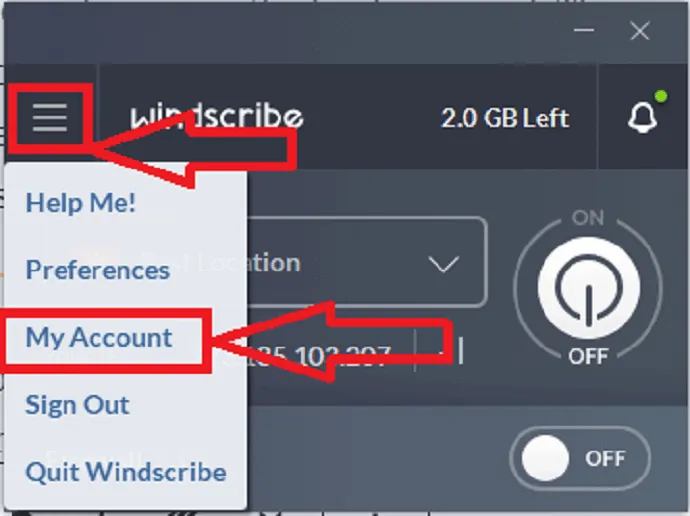
Шаг 3: Далее открывается новое окно на экране. Там выберите опцию РОБЕРТ.
Шаг 4: Затем вы можете просмотреть несколько параметров, таких как вредоносные программы, реклама + отслеживание, социальные сети и т. д. в черном списке. Просто переключите ползунок рядом с « Объявления + отслеживание », который находится на втором месте в разделе «Черные списки».

5. Нортон Безопасный VPN
Norton Secure VPN — это лучшее решение для защиты вашей онлайн-активности и личных данных при использовании Интернета. Это VPN без регистрации, которая не хранит вашу онлайн-активность или личную информацию и обеспечивает надежную безопасность. Norton Secure VPN также предоставляет средство отслеживания рекламы для отслеживания и блокировки надоедливой рекламы. Теперь следуйте инструкциям ниже, чтобы выполнить эту задачу.
- Откройте Norton Secure VPN.
- В главном окне щелкните стрелку раскрывающегося списка рядом с Secure VPN и выберите параметр «Отслеживание рекламы».
- Он перенесет вас на новую страницу.
- Сдвиньте ползунок рядом с Блокировать отслеживание рекламы, чтобы включить параметр Отслеживание рекламы . Затем он блокирует рекламу.
6. Блокировщик рекламы
AdBlock — лучший блокировщик рекламы, которым пользуются более 60 миллионов человек по всему миру. И одно из самых популярных расширений Chrome с более чем 350 миллионами загрузок. Это поможет вам блокировать рекламу и всплывающие окна на YouTube, Facebook и других сайтах и браузерах. Теперь выполните следующие шаги, чтобы заблокировать рекламу, использующую его.
- Перейдите в интернет-магазин Chrome.
- Найдите AdBlocker с помощью поисковой системы. И добавить его как расширение.
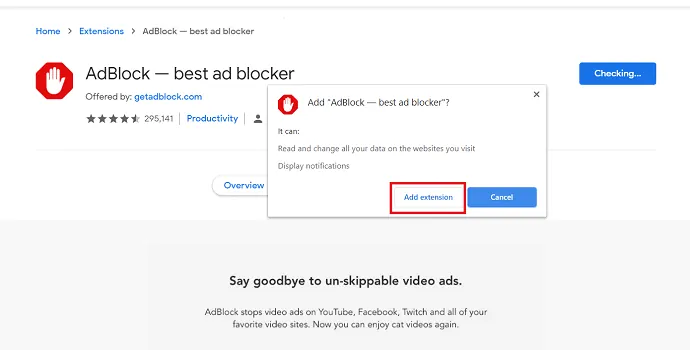
- После того, как вы добавите его в качестве расширения, вы увидите значок рекламного блока в правом верхнем углу адресной строки Chrome. Число на значке показывает количество объявлений, заблокированных на этом конкретном сайте.
- AdBlock автоматически включает все страницы и блокирует все объявления. Если вы увидели рекламу на данной странице или хотите заблокировать рекламу на этой странице
- Выберите значок вверху и нажмите «Заблокировать рекламу на этой странице» или щелкните правой кнопкой мыши рекламу, которую вы хотите заблокировать, и выберите из списка опцию «AdBlock», затем нажмите «Заблокировать эту рекламу».
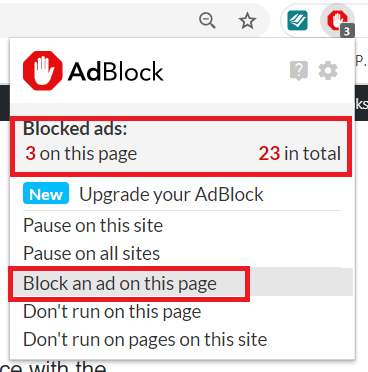
- Он отображает новое окно на экране. Там двигайте ползунок, пока реклама не будет правильно заблокирована на странице.
- Затем нажмите на опцию «Выглядит хорошо» внизу, чтобы навсегда удалить рекламу.
- Выберите значок вверху и нажмите «Заблокировать рекламу на этой странице» или щелкните правой кнопкой мыши рекламу, которую вы хотите заблокировать, и выберите из списка опцию «AdBlock», затем нажмите «Заблокировать эту рекламу».
7. uMatrix
uMatrix — одно из простых решений для блокировки рекламы на любой странице или сайте. Это расширение для хрома. С помощью uMatrix вы также можете блокировать опасные сайты, поддельные новости и т. д. В этом разделе мы собираемся помочь вам заблокировать рекламу на сайтах или страницах с помощью расширения uMatrix. Он также доступен в виде расширения для Firefox, Safari и т. д. Вы также можете блокировать или разблокировать рекламу вручную в этом программном расширении.
- Во-первых, вам нужно добавить uMatrix в качестве расширения для вашего браузера. Для этого посетите интернет-магазин Chrome и найдите uMatrix. Найдя его, откройте его и нажмите кнопку « Добавить в Chrome » справа.
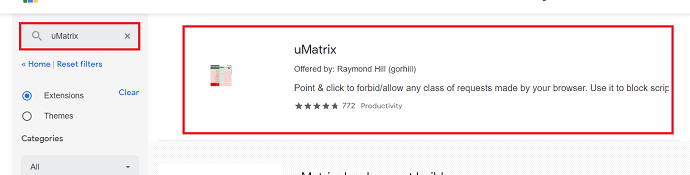
- На экране отображается всплывающее окно, выберите параметр « Добавить расширение » в этом всплывающем окне.
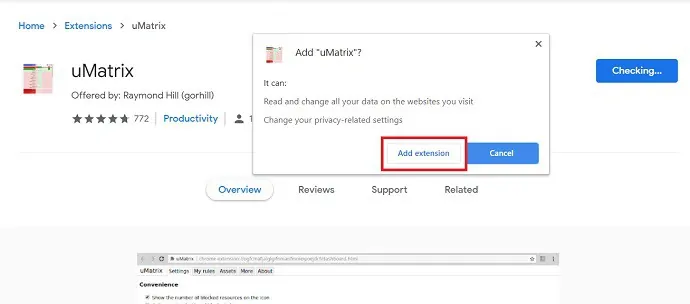
- После добавления в качестве расширения значок uMatrix появится в правом верхнем углу панели поиска. Он автоматически блокирует рекламу на странице.
- Вы можете легко заблокировать или разблокировать любую рекламу в uMatrix. Каждый отдельный файл в матрице на самом деле представляет собой два прямоугольника, т.е. зеленый вверху и красный рядом с зеленым. При нажатии на верхнюю половину он становится зеленым (указывает, что реклама разблокирована), при нажатии на нижнюю половину становится красным (указывает на то, что реклама заблокирована).
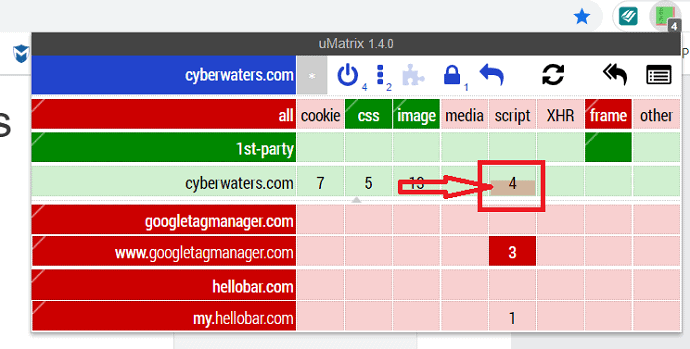
8. Блокировка
uBlock также является одним из лучших расширений для Chrome, которое помогает вам блокировать рекламу на любом сайте или странице. Все, что вам нужно сделать, это просто добавить его в качестве расширения в свой браузер. Он доступен в виде расширения для Chrome, Firefox, Safari и т. д. Он предоставляет такую информацию, как процент заблокированных, количество подключенных доменов и список заблокированных объявлений.
Шаг 1: Посетите веб-сайт uBlock в браузере Chrome. И нажмите на кнопку «Добавить uBlock» .
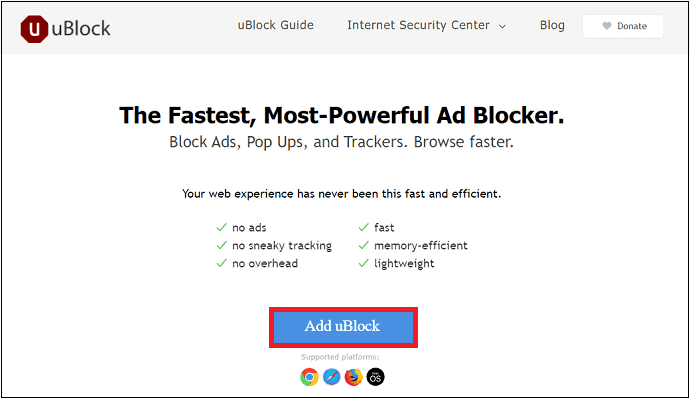
Шаг 2: Затем нажмите кнопку « Добавить в расширение» . Затем его расширение добавляется в ваш браузер Chrome.
Шаг 3: Затем вы можете просмотреть значок uBlock в правом верхнем углу браузера Chrome.
Шаг 4: Просто нажмите на него. А затем на кнопку отключения/включения uBlock, чтобы включить его. Или отключить его.
Читайте также: Как заблокировать свой IP-адрес: 3 лучших способа скрыть IP-адрес Windows и Android.
Окончательный вердикт о том, как заблокировать рекламу
Теперь вы знаете, как заблокировать рекламу, всплывающие окна на YouTube, Facebook и любых любимых веб-сайтах с помощью VPN и расширений Chrome. В зависимости от ваших требований вы можете использовать VPN или расширения Chrome. Из всего этого лучше использовать решения VPN вместо использования бесплатных расширений. И среди перечисленных здесь VPN-блокировщиков рекламы мы предлагаем вам использовать блокировщик рекламы CyberSec, предоставленный NordVPN (ссылка со скидкой 68%) .
Я надеюсь, что это руководство «Как заблокировать рекламу» определенно поможет вам заблокировать рекламу и всплывающие окна, отображаемые в браузерах и на сайтах. Если вам понравилась эта статья, поделитесь ею и подпишитесь на WhatVwant в Facebook, Twitter и YouTube, чтобы получать дополнительные технические советы.
Как заблокировать рекламу: часто задаваемые вопросы
Могу ли я заблокировать рекламу на любой веб-странице?
да. Вы можете заблокировать рекламу на любой веб-странице, просто используя расширение для Chrome или VPN-решение с функцией блокировки рекламы.
Какой лучший способ заблокировать рекламу?
Cybersec от NordVPN — лучший способ заблокировать рекламу.
Существуют ли бесплатные блокировщики рекламы для блокировки рекламы на сайтах и страницах?
Есть много бесплатных блокировщиков рекламы для блокировки рекламы. Некоторые из них являются расширениями Chrome, а некоторые VPN-решения также доступны бесплатно в течение ограниченного времени.
Какое расширение Chrome лучше всего блокирует рекламу?
uBlock — лучший блокировщик рекламы из списка расширений Chrome для блокировки рекламы.
Доступен ли NordVPN в качестве расширения?
да. NordVPN также доступен как расширение в Chrome. Вы также можете использовать его для блокировки рекламы вместо установки приложения.
Блокировщики рекламы просты в использовании?
да. Все блокировщики рекламы, обсуждаемые в этой статье, просты в установке и использовании без каких-либо технических знаний.
Могу ли я использовать блокировщик рекламы для Android-устройства?
да. Вы можете использовать Adblocker для устройств Android.
